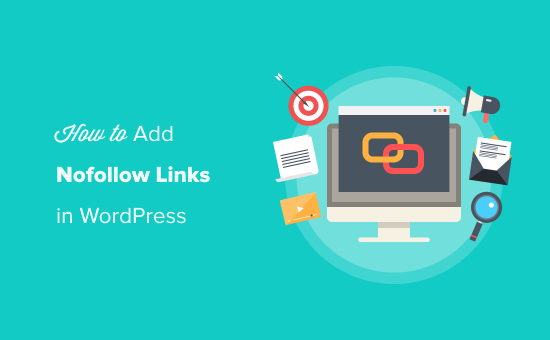آیا از خود می پرسید که چگونه می توان پیوندهای nofollow را در وردپرس اضافه کرد؟ وقتی به وب سایت خارجی لینک می دهید ، موتورهای جستجو قسمت کوچکی از اختیارات پیوند را از وب سایت شما به وب سایت دیگر منتقل می کنند.
از آنجا که شما مالک یا کنترل آن وب سایت های شخص ثالث را ندارید ، معمولاً این یک بهترین روش جستجوگرها برای افزودن ویژگی nofollow به آن پیوندها.
در این مقاله ، توضیح خواهیم داد که پیوندهای nofollow چیست و چگونه می توانید پیوندهای nofollow را در پست ها ، صفحات و منوهای ناوبری WordPress اضافه کنید.
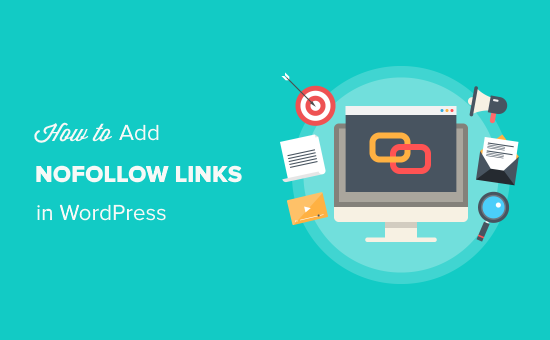
در اینجا یک مرور سریع از آنچه در این مقاله خواهید آموخت:
پیوند Nofollow چیست؟ h4>
پیوند nofollow نوعی پیوند است که به موتورهای جستجو می گوید هیچ پیوندی را از صفحه خود به وب سایت دیگری که به آن پیوند می دهید منتقل نکنند. با افزودن ویژگی پیوند زیر می توانید هر پیوندی را به پیوند nofollow تبدیل کنید: rel = ”nofollow”.
پیوندها یا بک لینک ها عامل مهم رتبه بندی موتور جستجو هستند.
هنگامی که به وب سایتی لینک می شوید ، موتورهای جستجو این امر را به عنوان یک سیگنال رتبه بندی در نظر می گیرند و آنها بخش کوچکی از صفحه شما را به وب سایت دیگر منتقل می کنند.
برخی از کارشناسان جستجوگرها معتقدند که با غیرفعال کردن لینک های خارجی ، وب سایت خود رتبه بالاتری پیدا می کند.
چگونه می توان بررسی کرد که آیا پیوندی Nofollow نیست؟
همه پیوندهای nofollow باید حاوی ویژگی HTML rel = “nofollow” باشند.
در اینجا یک کد HTML به عنوان مثال یک لینک nofollow وجود دارد:
برای بررسی اینکه ویژگی nofollow به پیوندی در یک وب سایت اضافه شده است ، باید موس را به آن پیوند ببرید ، روی آن کلیک راست کرده و سپس بازرسی را در مرورگر خود انتخاب کنید.
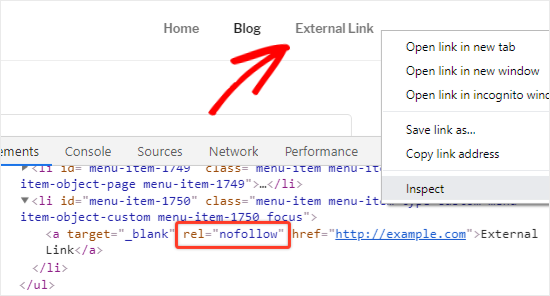
پنجره مرورگر شما اکنون به دو قسمت تقسیم می شود.
در پنجره پایین ، می توانید کد منبع HTML پیوند را به همراه ویژگی nofollow مشاهده کنید.
چه زمانی باید پیوندهای Nofollow را اضافه کنید؟ h4>
به عنوان یک بهترین روش کلی ، باید nofollow را به همه وب سایت های خارجی که به آنها اعتماد ندارید اضافه کنید.
پیوند دادن به وب سایت های معتبر مانند ویکی پدیا ، WPBeginner ، نیویورک تایمز و غیره کاملاً قابل قبول است و بدون ویژگی nofollow پیوند دارند زیرا پیوند به سایت های اقتدار به شما کمک می کند اعتبار را به وب سایت خود اضافه کنید.
با این حال ما همیشه به کاربران توصیه می کنیم وب سایت های کم اعتبار یا وب سایت هایی را که به آنها اعتماد ندارید دنبال نکنند.
موارد زیر مواردی است که باید همیشه ویژگیهای nofollow را به پیوندها اضافه کنید:
1 پیوندهای وابسته و حمایت مالی
اکثر وبلاگ نویسان کسب درآمد آنلاین با استفاده از بازاریابی وابسته.
پیوندهای وابسته پیوندهای مربوط به محصولات و خدماتی است که شما آنها را پیشنهاد می کنید و در صورت خرید پیوند شما ، کمیسیون های مراجعه را دریافت می کنید.
چه از پیوند وابسته مستقیم استفاده می کنید و چه با استفاده از پیوندهای زیبا ، همیشه باید ویژگی nofollow را به پیوندهای وابسته اضافه کنید.
یکی دیگر از روش های محبوب کسب درآمد بلاگرها افزودن پیوندهای حمایت شده است. شما همیشه باید nofollow را به پیوندهای حامی مالی اضافه کنید زیرا در غیر این صورت موتورهای جستجو ممکن است سایت شما را به عنوان فروش لینک / هرزنامه در نظر بگیرند.
2. پیوندهای خارجی
گاهی اوقات ، ممکن است شما به منبع خارجی پیوند دهید تا مرجعی را به گفته خود ارائه دهید. از آنجا که شما محتوای موجود در آن وب سایت ها را کنترل نمی کنید ، باید به دنبال اضافه کردن nofollow به آنها باشید.
به عبارت ساده ، شما به موتورهای جستجو می گویید که به یک منبع پیوند می دهید ، اما این چیزی نیست که بتوانید آن را تضمین کنید.
توجه: نیازی نیست پیوندی را به یک وب سایت دارای مرجع دنبال کنید.
3. پیوندهای نوار کناری
برخی از وبلاگ نویسان لیستی از پیوندهای خارجی یا وابسته را به نوار کناری وبلاگ وردپرس خود اضافه می کنند. این پیوندهای خارجی می تواند از طریق سایت های معتبر یا وب سایت هایی باشد که به آنها اعتماد دارند.
مشکل این است که هر زمان صفحه جدیدی در سایت شما ایجاد می شود ، شما از نوار کناری خود لینک جدیدی برای آن وب سایت ها ایجاد می کنید.
مهم است که این پیوندها را غیرفعال کنید و مطمئن شوید که آب SEO را از هر صفحه به پیوندهای خاصی منتقل نمی کنید.
نحوه افزودن پیوندهای Nofollow در وردپرس (گوتنبرگ) h4>
از آنجا گوتنبرگ ویرایشگر جدید محتوای وردپرس است ، پلاگین های قدیمی nofollow برای وردپرس هنوز با آن سازگار نیستند.
در حال حاضر ، تنها راه برای افزودن پیوندهای nofollow در گوتنبرگ ، انجام دستی آن است.
بیایید نگاهی بیندازیم به مراحل اضافه کردن پیوندهای nofollow در پست های وردپرس یا صفحات با گوتنبرگ.
ابتدا باید از نوار کناری سمت چپ پنل سرپرست خود به پست ها » افزودن مطلب جدید بروید.
در این صفحه ، باید متنی را که می خواهید پیوندی به آن اضافه کنید ، انتخاب کنید و سپس بر روی نماد “لنگر / پیوند” کلیک کنید.
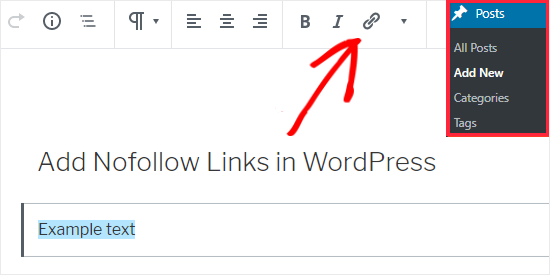
این قسمت درست زیر متن انتخاب شده را باز می کند. می توانید پیوند خارجی را مستقیماً در کادر جایگذاری کنید.
اگر می خواهید پیوند در برگه جدیدی باز شود ، باید روی نماد پیکان رو به پایین کلیک کنید. با این کار منویی باز می شود که باید روی جعبه ضامن “Open in New Tab” کلیک کنید.
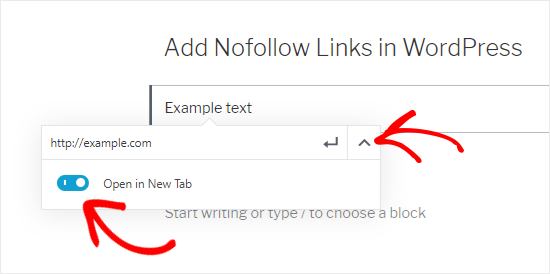
پس از اتمام ، می توانید بر روی نماد اعمال یا Enter کلیک کنید تا پیوند اضافه شود.
برای افزودن ویژگی nofollow به پیوند خود ، باید بلوک حاوی پیوند خود را انتخاب کنید و سپس بر روی نماد 3 نقطه عمودی موجود در نوار بالا کلیک کنید.

با این کار منویی باز می شود که باید روی گزینه ویرایش به عنوان HTML کلیک کنید.
اکنون کد HTML پیوند خود را مشاهده خواهید کرد. بروید و ویژگی rel = “nofollow” را به عنصر پیوند اضافه کنید.
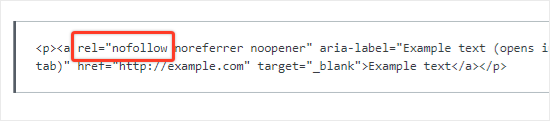
اگر صفت rel = ”noopener noreferrer” را در کد HTML مشاهده کردید ، پس از noreferrer یک فاصله اضافه کنید و nofollow را پس از آن جای گذاری کنید.
بعد از اتمام ، می توانید دوباره روی نماد 3 نقطه عمودی کلیک کنید و گزینه ویرایش بصری را برای بازگشت به قالب بصری انتخاب کنید.
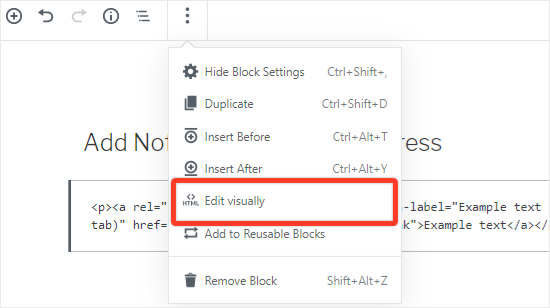
با این کار پیوند عادی شما به پیوند nofollow تبدیل می شود. برای افزودن ویژگی nofollow به سایر پیوندهای خارجی می توانید همین روند را دنبال کنید.
نحوه افزودن پیوندهای Nofollow در وردپرس (ویرایشگر کلاسیک) h4>
اگرچه توصیه می شود نسخه جدید وردپرس را به روز کنید ، اما برخی از کاربران هنوز ترجیح می دهند از ویرایشگر کلاسیک برای نوشتن پست های خود.
برخلاف ویرایشگر پیش فرض ، می توانید به راحتی با کمک یک افزونه پیوندهای nofollow را در Classic Editor اضافه کنید.
اولین کاری که باید انجام دهید نصب و فعال سازی عنوان و Nofollow برای پیوندها پلاگین. می توانید راهنمای ما را در نحوه نصب افزونه وردپرس برای کمک.
این افزونه خارج از جعبه کار می کند و هیچ تنظیماتی برای پیکربندی شما وجود ندارد.
برای ایجاد پست جدید به پست ها » افزودن مطلب جدید بروید. باید مقداری متن به ویرایشگر پست اضافه کنید و متنی را که می خواهید پیوند دهید انتخاب کنید. بعد ، روی نماد پیوند موجود در نوار ابزار کلیک کنید.
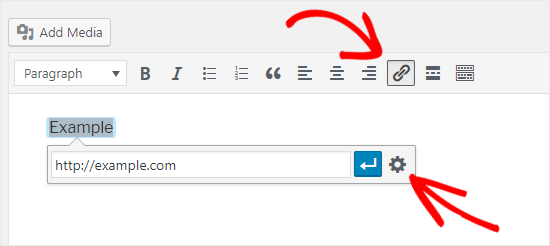
بعد از آن می توانید پیوند خارجی را به قسمت جعبه متن زیر اضافه کنید و روی نماد چرخ دنده کلیک کنید تا گزینه های Link باز شود.
با این کار یک پنجره حالت باز می شود که در آن جعبه تأیید nofollow را در زیر گزینه “Open link in a new tab” مشاهده خواهید کرد.
برای انتخاب کادر تأیید Add rel = “nofollow” to link پیش بروید و سپس بر روی دکمه Update کلیک کنید.
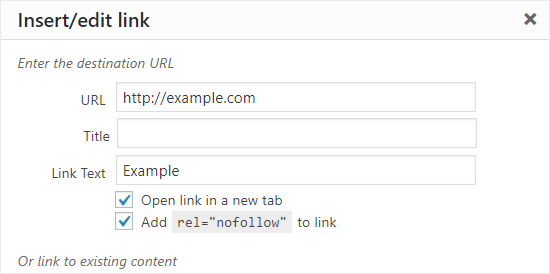
با این کار می توانید هنگام نوشتن پست ، ویژگی nofollow را به هر پیوند اضافه کنید. این مورد همچنین برای کاربرانی که از ویرایش کد HTML اطمینان ندارند مفید است.
اکثر وبلاگ نویسان هنگام افزودن پیوند خارجی ، کادر تأیید “باز کردن پیوند در یک برگه جدید” را نیز انتخاب می کنند. این یک روش عالی برای کاهش نرخ پرش و جلوگیری از خروج بازدیدکنندگان از وب سایت شما.
نحوه افزودن دستی پیوندهای Nofollow در وردپرس h4>
شما قبلاً یاد گرفته اید که چگونه به صورت دستی پیوندهای nofollow را در ویرایشگر Gutenberg اضافه کنید. با این حال ، این روش فقط زمانی مفید است که بخواهید ویژگی nofollow را به برخی از پیوندهای خود اضافه کنید.
اگر پیوندهای خارجی و وابسته زیادی در پست خود دارید ، برای افزودن سریعتر ویژگی nofollow باید به ویرایشگر کد بروید.
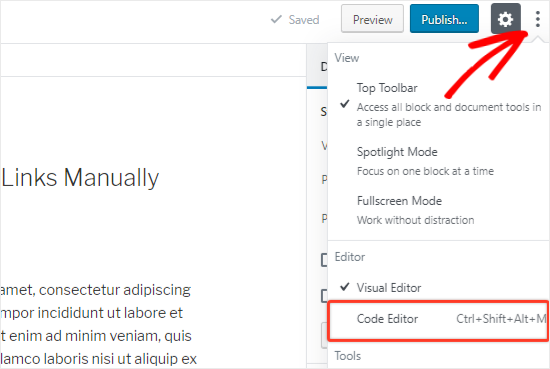
به سادگی ، بر روی نماد 3 نقطه عمودی کلیک کنید ، که در گوشه بالا سمت راست صفحه قرار دارد. با این کار یک منوی کشویی باز می شود که در آن شما باید گزینه ویرایشگر کد را انتخاب کنید
اکنون کد HTML صفحه را مشاهده خواهید کرد. بعد ، پیوندهای خارجی و وابسته را جستجو کنید و سپس ویژگی nofollow را به همه آنها اضافه کنید.
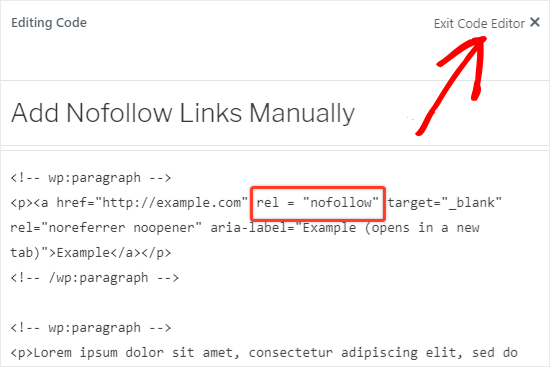
پس از اتمام ، باید بر روی پیوند “Exit Code Editor” کلیک کنید تا به ویرایشگر بصری برگردید.
اگر از ویرایشگر Classic استفاده می کنید ، بنابراین می توانید به راحتی از یک افزونه برای اضافه کردن پیوندهای nofollow استفاده کنید. با این حال ، می توانید پیوندهای nofollow را به صورت دستی نیز اضافه کنید.
برای انجام این کار ، باید با کلیک روی برگه متن به ویرایشگر متن بروید. در مرحله بعدی ، می توانید rel = ”nofollow” را به هر پیوندی که می خواهید اضافه کنید.
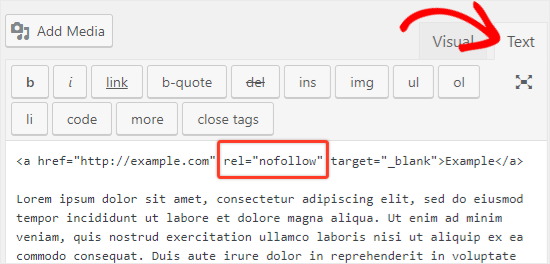
برای بازگشت به ویرایشگر ویژوال ، باید روی برگه ویژوال کلیک کنید ، درست در کنار برگه متن قرار دارد.
چگونه می توان پیوندهای Nofollow را در منوهای وردپرس اضافه کرد؟ h4>
برخی از وبلاگ نویسان و دارندگان سایت ممکن است پیوندهای خارجی را به فهرست پیمایش وب سایت خود اضافه کنند.
در حالی که افزودن ویژگی nofollow به پیوندهای منوی وردپرس بسیار ساده است ، اما به وضوح قابل مشاهده نیست.
بیایید نگاهی به نحوه افزودن پیوندهای nofollow در منوهای پیمایش وردپرس بیندازیم.
ابتدا باید از نوار کناری سمت چپ پنل سرپرست خود بر روی ظاهر » منوها کلیک کنید.
بعد ، منویی را که می خواهید پیوند خارجی را اضافه کنید انتخاب کنید و سپس روی دکمه انتخاب کلیک کنید تا باز شود.
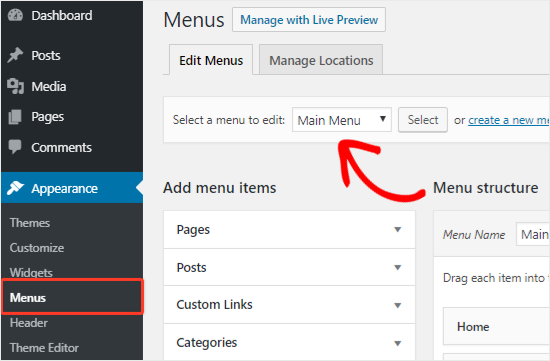
بعد از آن ، باید روی برگه “پیوندهای سفارشی” کلیک کنید تا متن پیوند و URL پیوند خارجی اضافه شود. پس از اتمام ، برای ایجاد مورد جدید در منو ، باید روی دکمه “افزودن به منو” کلیک کنید.
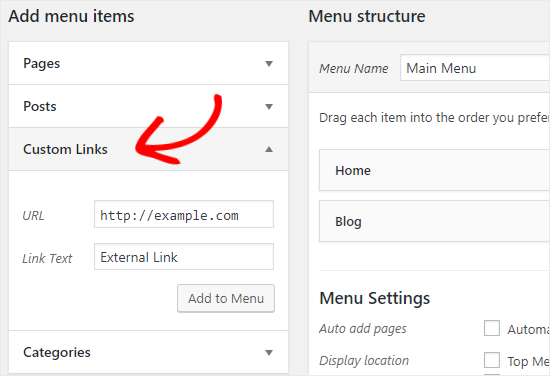
پیوند خارجی اکنون به همراه سایر موارد منو در ستون ساختار منو ظاهر می شود.
بعد ، بر روی دکمه گزینه های صفحه در گوشه سمت راست بالای صفحه کلیک کنید و ارتباط پیوند (XFN) و پیوند هدف را انتخاب کنید strong> گزینه ها.
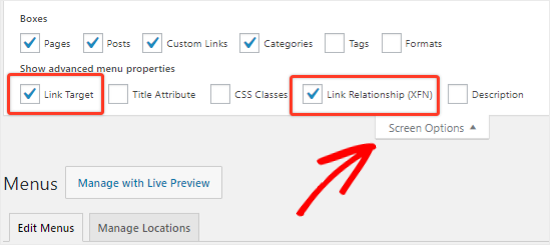
اکنون به پایین بروید و روی نماد پیکان رو به پایین مورد جدید منو کلیک کنید تا گسترش یابد. در اینجا گزینه های “ارتباط با لینک” و “باز کردن پیوند در یک برگه جدید” را می بینید ، درست زیر جعبه متن برچسب پیمایش.
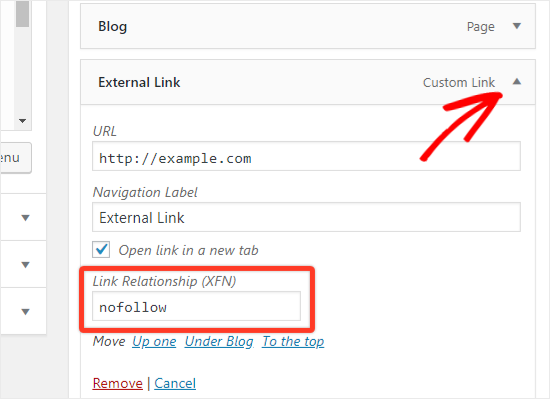
برای افزودن ویژگی nofollow ، باید nofollow را در جعبه متن Link Relationship (XFN) بنویسید. در صورت تمایل می توانید گزینه “باز کردن پیوند در برگه جدید” را نیز علامت بزنید.
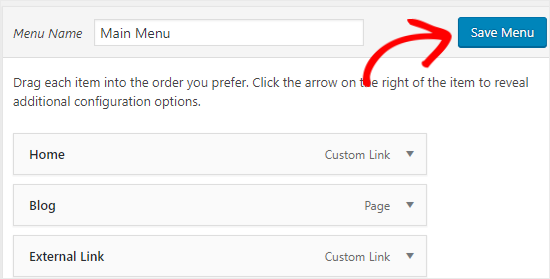
در آخر ، روی دکمه ذخیره منو کلیک کنید تا تغییرات خود را ذخیره کنید. با این کار ویژگی nofollow به پیوند خارجی موجود در فهرست وردپرس اضافه می شود.
چگونه می توان به طور خودکار تمام پیوندهای خارجی را غیرفعال کرد؟ h4>
برخی از کاربران وردپرس می خواهند ویژگی nofollow را به طور خودکار به تمام پیوندهای خارجی سایت خود اضافه کنند.
اکثر راه حل های ارائه دهنده این کار با کمک JavaScript انجام می شود که برای گوگل و سئو سایت شما مفید نیست. در عوض ، باید با استفاده از روش های فوق پیوندها را به صورت دستی دنبال نکنید.
اگر نگران قسمت نظر هستید ، خبر خوب این است که وردپرس به طور پیش فرض ویژگی nofollow را به همه پیوندهای نظر اضافه می کند.
اگر هنوز به دنبال راه حلی برای غیرفعال کردن خودکار پیوندهای خارجی هستید ، می توانید از افزونه External Links استفاده کنید.
ویژگی rel = “nofollow” را به تمام پیوندهای خارجی در پست ها ، صفحات ، منوهای ناوبری و نوار کناری اضافه می کند.
برای نصب پیوندهای خارجی plugin ، از نوار کناری سمت چپ پنل سرپرست خود به افزونه ها » افزودن جدید بروید.
پس از فعال شدن ، باید به صفحه تنظیمات » پیوندهای خارجی بروید.
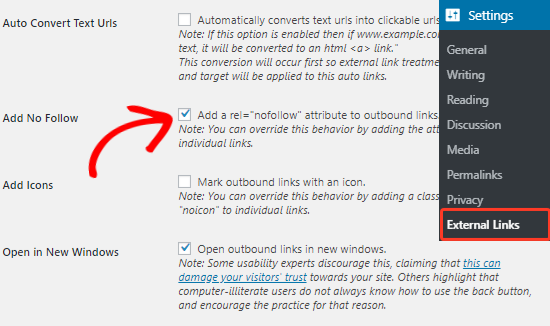
در اینجا شما باید کادر تأیید “Add No Follow” را انتخاب کنید. اگر می خواهید پیوندهای خارجی در یک برگه جدید باز شوند ، باید کادر تأیید “Open in New Windows” را نیز انتخاب کنید.
این افزونه همچنین به شما امکان می دهد لیستی از دامنه ها و زیر دامنه ها را اضافه کنید که نباید nofollow شوند.
برای انجام این کار ، باید به پایین صفحه بروید و سپس دامنه ها را که با کاما یا فاصله از هم جدا شده اند ، به متن متن “دامنه ها برای استثنا” اضافه کنید.
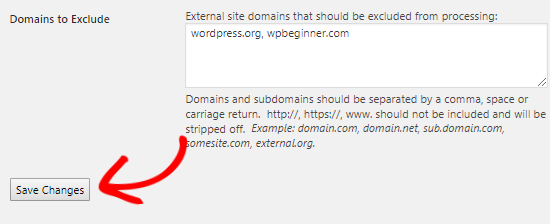
پس از اتمام ، برای ذخیره تنظیمات باید روی دکمه ذخیره تغییرات کلیک کنید
این همه! اکنون این افزونه باعث می شود تا تمام پیوندهای خارجی در سایت شما به طور خودکار غیرفعال شوند.
امیدواریم این راهنما به شما کمک کند تا یاد بگیرید چگونه می توانید پیوندهای nofollow را به سایت وردپرس خود اضافه کنید. همچنین ممکن است بخواهید راهنمای مبتدیان برای جستجوگر تصویر ، و راهنمای نهایی ما برای سئو پست وبلاگ برای بهینه سازی بیشتر پست های وبلاگ خود.
اگر این مقاله را دوست داشتید ، لطفاً عضو شوید کانال YouTube برای آموزش های ویدئویی وردپرس. همچنین می توانید ما را در Twitter و فیس بوک
.
منبع:
https://www.wpbeginner.com/beginners-guide/how-to-add-nofollow-links-in-wordpress/.